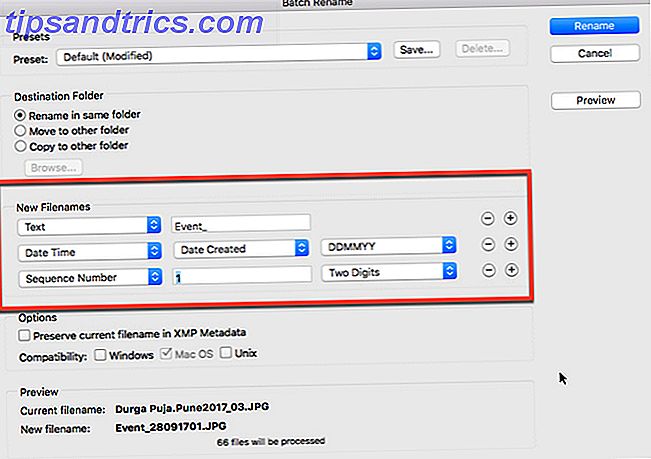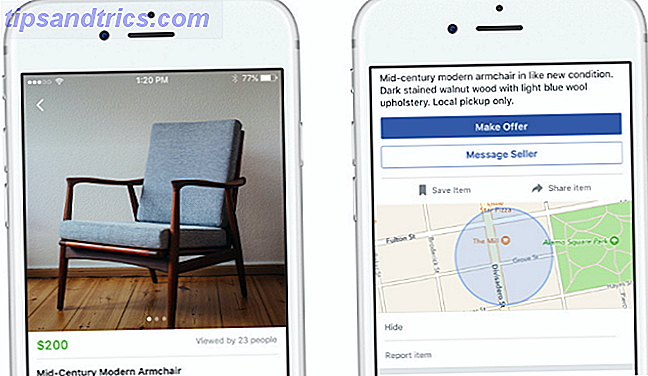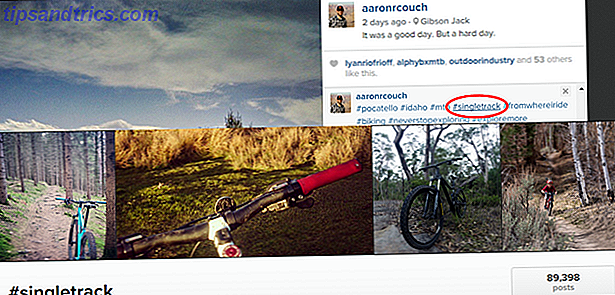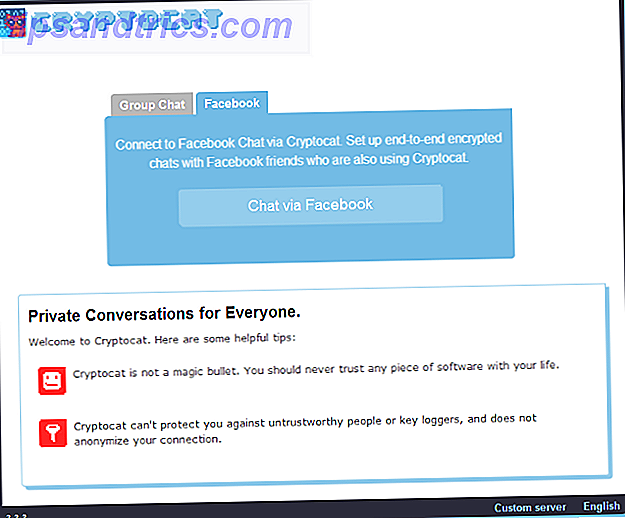Nostalgivågen är en av de bästa gåvorna som kommer från att namnge dina bilder korrekt. Och det är inte alls en chore när du har verktyg som Adobe Photoshop och Lightroom på ditt kommando.
Men, idag, låt oss försöka med ett annat verktyg som erbjuder dig kraftfulla alternativ att batch byta namn på alla dina foton med ett klick av en knapp. Adobe Bridge CC är den digitala tillgångsförvaltaren för Adobe Creative Suite.
Så här gör du om att byta namn på foton med Adobe Bridge
Adobe Bridge är en webbläsare som visar alla dina digitala mediefiler på en skärm. Om du bara byter namn på ett enda foto klickar du bara på filnamnet och skriver det nya namnet. Tryck på fliken för att flytta till nästa bild eller välj en annan med musen.
Men Adobe Bridge ger dig ett eget verktyg när du vill byta namn på många filer på en gång:
- Välj alla filer i innehållspanelen. Tryck Cmd + A (macOS) eller Ctrl + A (Win). Eller välj den första filen ... håll Shift och välj den sista filen i gruppen du vill byta namn på.
- Gå till Verktyg> Batch Rename för att visa dialogrutan.

- Välj en målmapp för de nya namnen. De kan kopieras eller flyttas automatiskt. Du kan också välja att byta namn på filerna i samma mapp som de finns.
- Välj en eller kombinera från de tio nyskapningsalternativen som anges under Nya filnamn . Använd knappen "+" eller "-" för att lägga till eller dras av kombinationerna. Du kan till exempel använda en kombination av en textsträng och ett sekvensnummer. Eller, en textsträng och datum / tid som ett suffix.
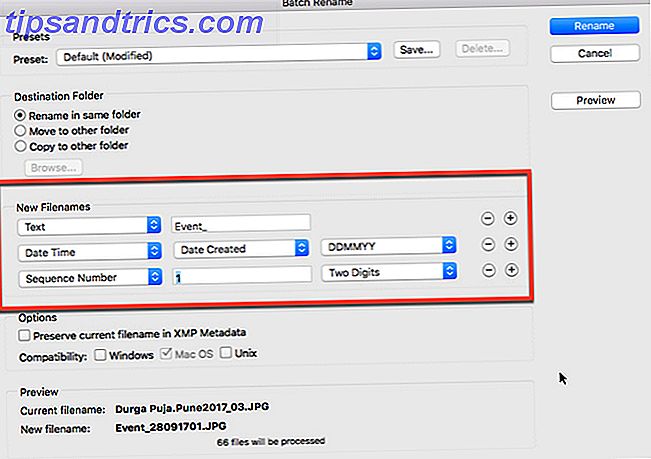
- Kontrollera förhandsgranskningen av de nya namnen under avsnittet Förhandsgranskning när du skapar ditt nya filnamn.
- Du kan också bevara det gamla filnamnet som en metadata. Markera alternativet och det låter dig återgå till det ursprungliga filnamnet senare.
- För att säkerställa kompatibilitet med operativsystemet du använder, markera kryssrutan för det specifika operativsystemet. Du kan kontrollera alla tre.
- Klicka på Rename-knappen längst upp för att starta batchprocessen. Du kommer att märka att alla bilder omedelbart byter till det nya filnamnet.
Planerar du att använda samma namngivningsstruktur senare? Gå till början av dialogrutan och spara det som en förinställning och ge det ett minnesvärt namn. Det finns flera metoder du kan använda för att byta namn på dina foton Hur man byter namn och massa raderar filer i Windows Hur man byter namn och massa raderar filer i Windows drar du ditt hår ut över hur man delar om namn eller raderar hundratals eller tusentals filer ? Chansen är, någon annan är redan skallig och tänkte ut det. Vi visar dig alla knep. Läs mer . Men tricket är att göra det tidigt så att dina filer inte blir till en kaotisk cesspool.
Bildkrediter: Benjaminjk / Depositionfoton